[Бездротовий маршрутизатор] Як вручну призначити IP-адресу в списку DHCP?
Як правило, пристрій, підключений до маршрутизатора ASUS, отримує динамічну приватну IP-адресу від DHCP-сервера маршрутизатора, наприклад, 192.168.1.3. Однак, якщо ви хочете надати спільний доступ до файлів на комп'ютері іншим пристроям, вам може знадобитися функція ручного призначення IP-адреси для встановлення статичної IP-адреси для комп'ютера, щоб вам не потрібно було шукати і підтверджувати IP-адресу комп'ютера кожного разу, коли ви хочете отримати до нього доступ.
Щоб призначити фіксовану IP-адресу для своїх пристроїв, ви можете виконати наведені нижче дії.
Спосіб 1: Ви можете призначити фіксовану IP-адресу з мережевої карти вашого пристрою. (Щоб дізнатися, як налаштувати вбудовану мережеву карту вашого пристрою, зверніться до виробника пристрою).
Спосіб 2: Налаштуйте фіксовану IP-адресу для пристрою через DHCP-сервер маршрутизатора ASUS.
Крок 1. Підключіть комп'ютер до роутера ASUS за допомогою кабелю Wi-Fi або Ethernet.
Примітка: Рекомендується використовувати дротове підключення, щоб уникнути переривання налаштування через нестабільний сигнал бездротової мережі
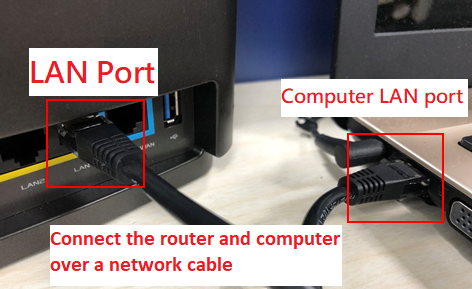
Крок 2: Відкрийте веб-браузер і перейдіть до Web GUI. http://www.asusrouter.com
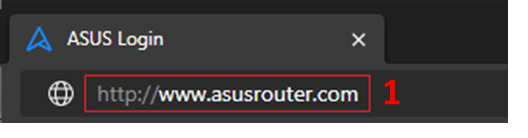
Крок 3: Введіть своє ім'я користувача та пароль на сторінці входу, а потім натисніть [Увійти].
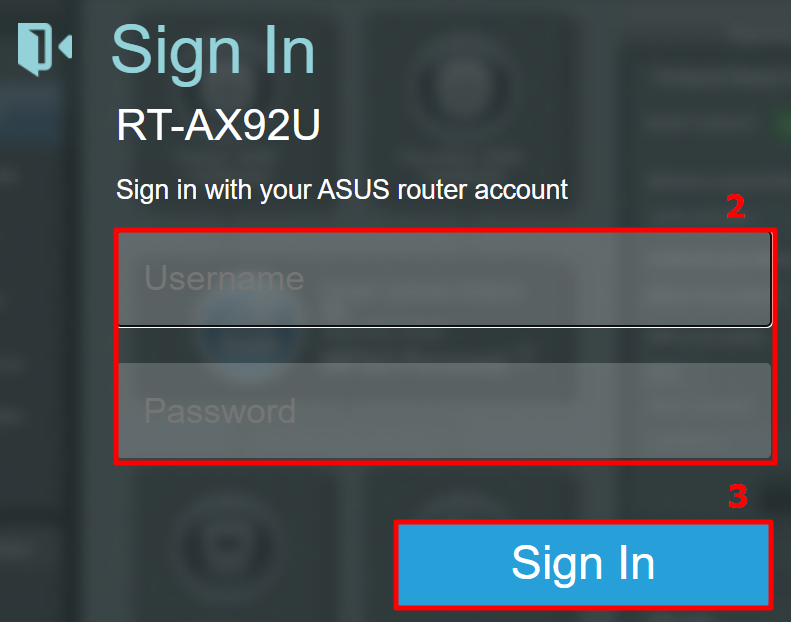
Примітка: Якщо ви забули ім'я користувача та/або пароль, будь ласка, відновіть стан і налаштування маршрутизатора до заводських налаштувань за замовчуванням. (Ім'я користувача та пароль за замовчуванням - admin/admin).
Будь ласка, зверніться до розділу [Бездротовий маршрутизатор] Як повернути маршрутизатор до заводських налаштувань за замовчуванням? для отримання інформації про те, як відновити стан маршрутизатора за замовчуванням.
Крок 4: Перейдіть в [Додаткові налаштування] > [LAN] > [DHCP-сервер], ви можете знайти діапазон IP-адрес RT-AX92U: 192.168.50.2 ~ 192.168.50.254.
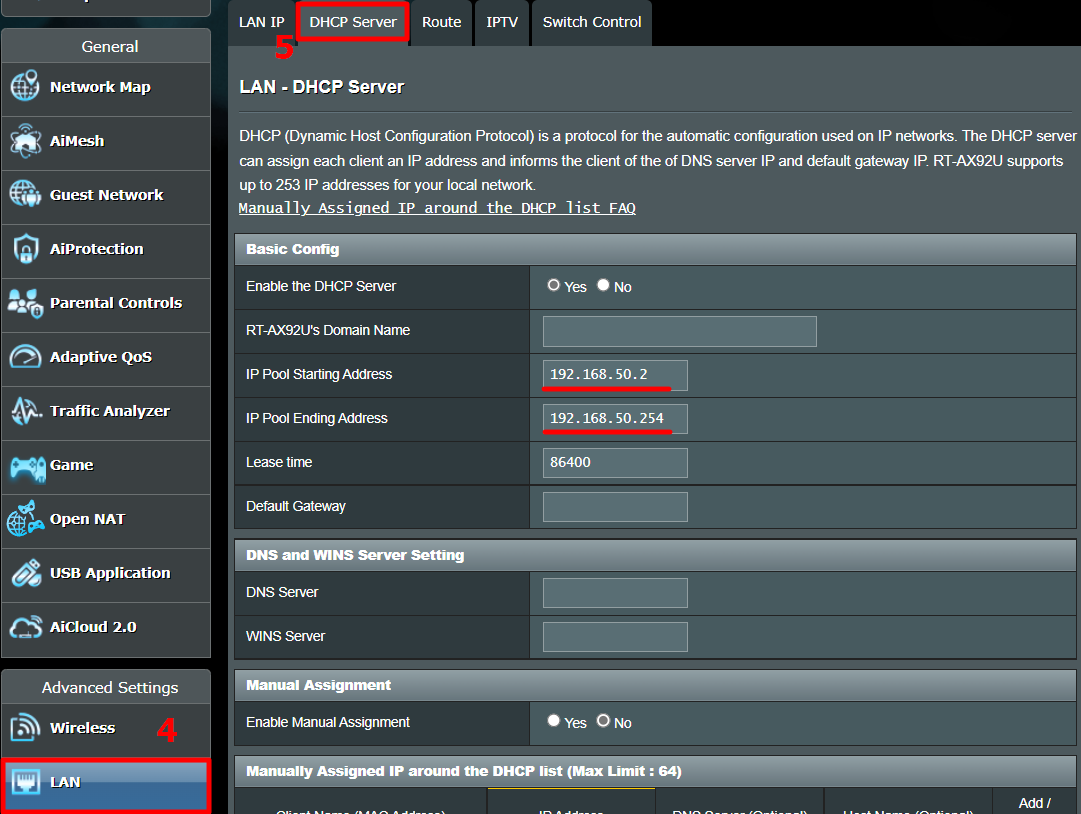
Крок 5: Знайдіть [Увімкнути ручне призначення] та натисніть [Так], щоб увімкнути функцію ручного призначення.
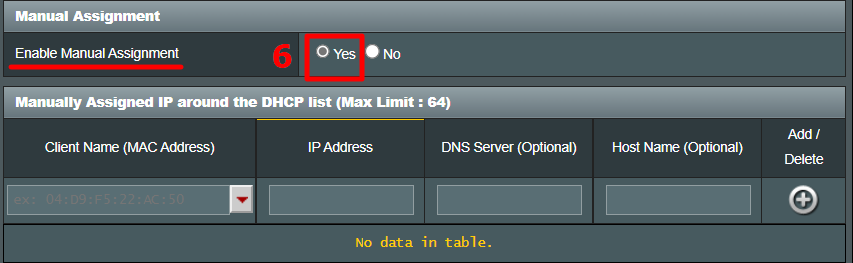
Крок 6: У полі Manually Assigned IP, будь ласка, заповніть MAC-адресу пристрою та IP-адресу, прив'язану тільки до цього пристрою.
Ім'я клієнта (MAC-адреса): Використовуйте випадаючий список для вибору пристрою або введіть MAC-адресу пристрою вручну.
IP-адреса: Введіть IP-адресу, яку ви хочете прив'язати до цього пристрою. Переконайтеся, що IP-адреса повинна бути в пулі IP-адрес вашого DHCP-сервера.
Наприклад, якщо пул IP-адрес DHCP-сервера маршрутизатора 192.168.50.2~192.168.50.254, то слід ввести IP-адресу в межах цього діапазону, наприклад 192.168.50.75.
DNS-сервер (необов'язково): За замовчуванням порожньо. Ви можете ввести бажаний DNS-сервер, якщо це необхідно.
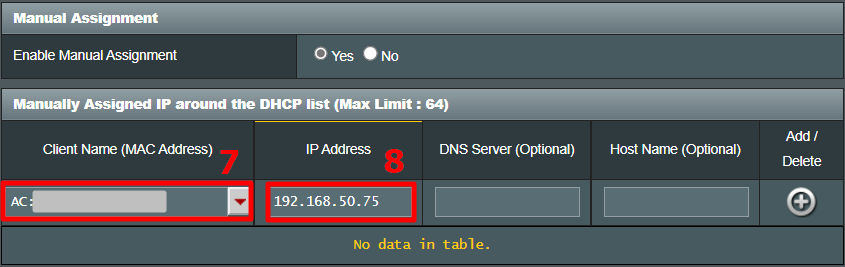
Крок 7: Натисніть значок "+" та кнопку [Застосувати], щоб завершити налаштування.
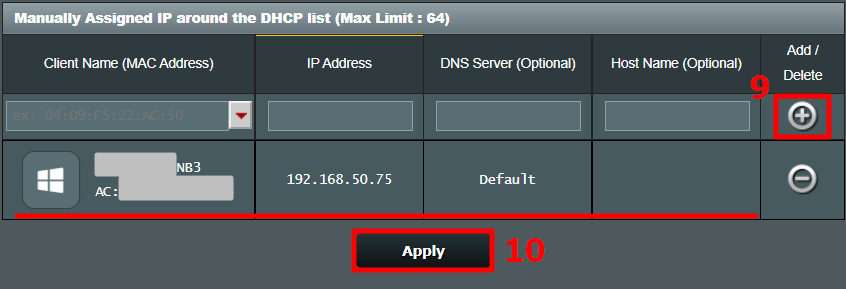
Крок 8: Якщо налаштування завершено, ви перейдете на сторінку DHCP. Будь ласка, переконайтеся, що правило, яке ви щойно встановили, відображається у списку IP-адрес, призначених вручну, а MAC-адреса/IP-адреса є правильними.
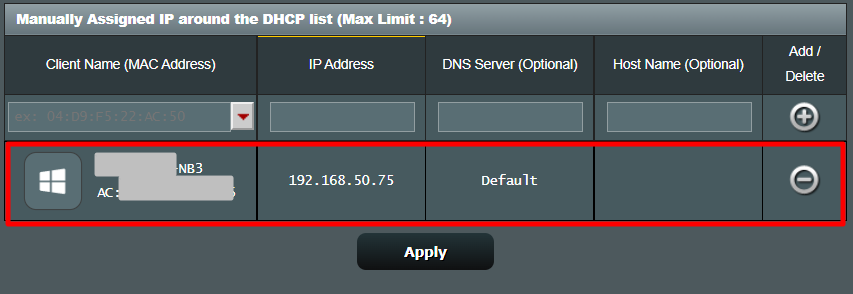
ПОШИРЕНІ ЗАПИТАННЯ
1. Що таке DHCP сервер?
Сервер DHCP (Dynamic Host Configuration Protocol) в маршрутизаторі ASUS може надавати пристроям користувача приватну IP-адресу, маску підмережі, шлюз за замовчуванням, DNS-сервер, щоб користувачеві не потрібно було вручну призначати IP-адреси для пристроїв.
2. Чому мені не вдається успішно призначити IP-адресу пристрою вручну після виконання всіх кроків?
a. Будь ласка, переконайтеся, що ви успішно встановили і застосували правило, і ви бачите, що воно з'явилося в списку призначених вручну IP-адрес.
b. Переконайтеся, що MAC-адреса пристрою вказана вірно.
c. Переконайтеся, що мережева карта вашого пристрою налаштована на автоматичне отримання IP-адреси.
d. Будь ласка, оновіть свій маршрутизатор до останньої версії прошивки та скиньте маршрутизатор до стану за замовчуванням і повторіть спробу з кроку 1.
Про те, як оновити прошивку, див. тут: [Бездротовий зв'язок] Як оновити прошивку маршрутизатора до останньої версії?
Про те, як скинути налаштування маршрутизатора, див. в розділі: [Бездротовий маршрутизатор] Як скинути маршрутизатор до заводських налаштувань за замовчуванням?
3. Чи можна змінити IP-адресу після встановлення правила?
Ні. Якщо ви хочете призначити іншу IP-адресу для того ж пристрою, вам потрібно натиснути кнопку видалення, щоб видалити це правило і застосувати налаштування спочатку, а потім повернутися до кроку 4, щоб знову встановити нове правило.
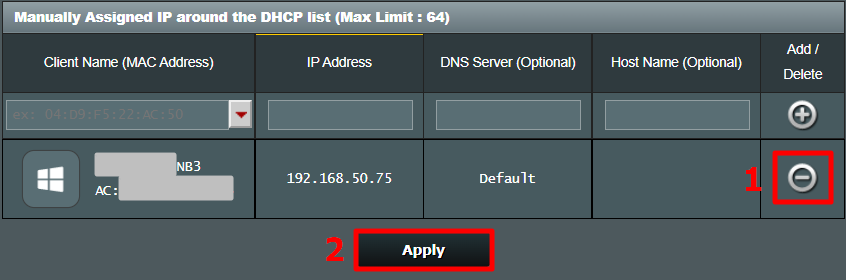
Як отримати (утиліту/прошивку)?
Ви можете завантажити найновіші драйвери, програмне забезпечення, мікропрограми та посібники користувача в Центрі завантажень ASUS.
Якщо вам потрібна додаткова інформація про центр завантажень ASUS, перейдіть за цим посиланням.